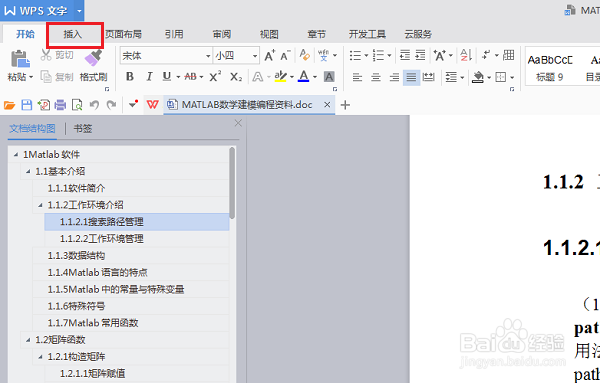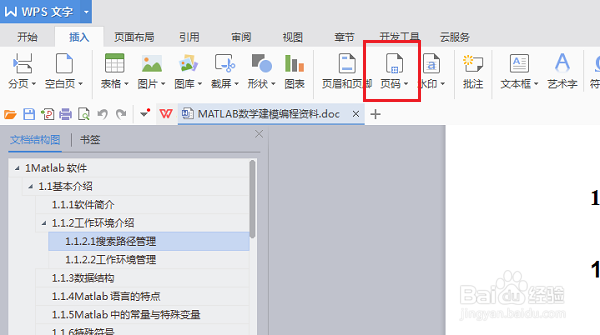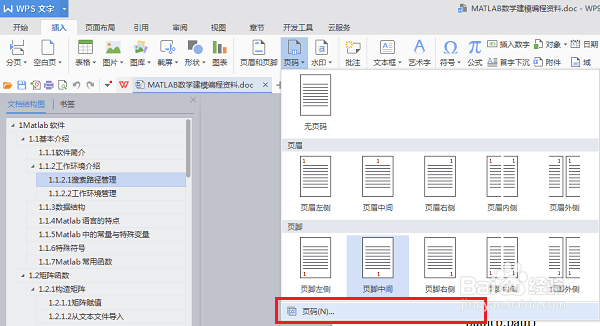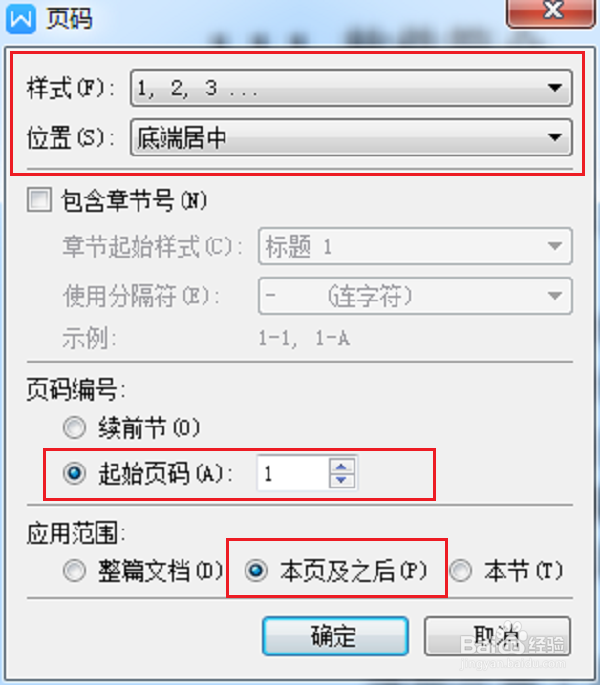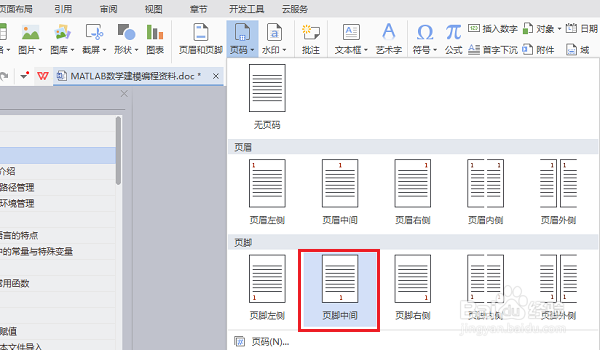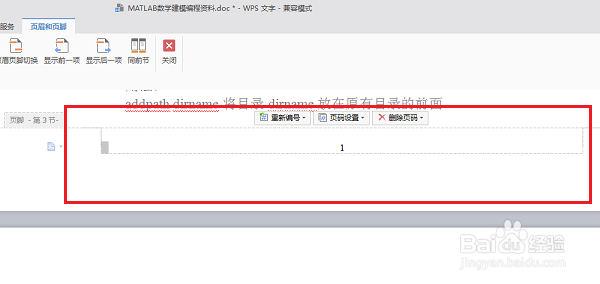wps文字怎么快速插入页码
1、第一步在我们的电脑上打开要插入页码的文档,点击插入,如下图所示:
2、第二步进去插入页面之后,选择页码,如下图所示:
3、第三步进去插入页码的界面之后,我们首先去设置一下页码的样式,位置,应用范围等,如下图所示:
4、第四步进去页码设置界面之后,这里选择样式1,2,3,位置底端居中,页码编号起始页码1,应用搏壶盥茜范围本页及之后,点击确定页码设置完成,如下图所示:
5、第五步我们设置完页码之后,选择一种方式插入页码,这里选择页脚中间,如下图所示:
6、第六步可以看到我们已经成功插入页码了,也可以对页码进行管理,如下图所示:
声明:本网站引用、摘录或转载内容仅供网站访问者交流或参考,不代表本站立场,如存在版权或非法内容,请联系站长删除,联系邮箱:site.kefu@qq.com。
阅读量:59
阅读量:81
阅读量:47
阅读量:82
阅读量:45